手把手教学!TS-212P3 安装 Aria2 下载神器,几百块钱的NAS也能玩Docker
前言
在售的NAS成品中,最便宜的是哪一款产品呢。我想,应该非威联通TS-212P3莫属了。最近临近618,各大商家都在加大力度进行促销活动。而这款最便宜的NAS威联通TS-212P3更是将价格杀到了618元,甚至比很多闲鱼卖二手的价格都要低。虽然是秒杀价,但是并不难抢到。面对如此心动的价格,我果断入手了一台。那么,这款最便宜,也是威联通最低端NAS到底能不能用呢。本文,就给大家带来我这几天使用这款TS-212P3的实际感受,并将我折腾实现远程下载的成果分享给大家。
威联通TS-212P3体验
我玩过NAS也有好几台了,初次接触TS-212P3的时候,确实能感受到一丝廉价的塑料感,主要体现在前面板的按键接口部分。受限于成本,这点也很容易理解。另一方面让我比较意外的是,作为一款两盘位NAS,体积竟然是如此小巧,我一度很怀疑这么小的空间内如何塞下两块3.5寸硬盘。
硬件配置方面,TS-212P3采用的是Realtek RTD1295处理器,1GB DDR4内存。Realtek RTD1295是一款64位ARM四核心处理器,主频为1.4GHz,不少机顶盒产品和蓝光播放器都是采用这款Soc。接口方面,TS-212P3具备一个千兆以太网口,一个USB 3.0接口,两个USB 2.0接口。遗憾的是,RTD1295虽然支持4K/30fps视频输出,但是TS-212P3没有配备HDMI接口,因此这台NAS无法实现多媒体输出。这应该也是成本所限吧,毕竟价格摆在那里。
插上硬盘,开机初始化,等待一段时间进入系统后,我看到的依然是那个熟悉的页面。虽然是一款基于ARM处理器的NAS,但是和X86平台的NAS相比,系统里大多数关键应用和核心功能都得到了保留。页面操作也依然十分流畅,并没有遇到卡顿的现象。
Virtualization Station和Linux Station理所当然地被除去了,毕竟这两个套件也只有X86系统能够支撑起来。但是,另一款神器Container Station却得到了保留。这就使得这款便宜的TS-212P3依然有着丰富的扩展性和可玩性。
我本来以为这款采用ARM处理器的低端NAS的表现会相对较弱,但是实际体验下来,感觉还是完全够用的,基本功能也一应俱全。只可惜系统自带的Download Station功能比较弱,想把TS-212P3兼做下载机的话,还需要小小地折腾一番。
Docker下配置Aria2
在我的主力NAS QNAP TS-453B mini上,我主要是下载PT站点的资源。因此,我使用Docker安装了qBittorrent,并且挂了不少种子,下载和上传都很稳,用起来很省心。但是PT下载对于不少用户来说门槛较高,因此HTTP、BT、磁力这种下载方式更为普遍一些。所以。我就考虑在这台TS-212P3上搭建HTTP、BT、磁力下载服务。TS-212P3的系统里面倒是保留了Download Station这个套件,只不过用起来并不是很友好,我下载经常没有速度,也不想进一步折腾。Aria2是一款几乎全能的下载神器,如果能在TS-212P3里面把Aria2跑起来,那么就可以解决大部分下载需求。好在我有Container Station这个神器。但是,需要注意的是虽然都是Container Station,但是X86的Docker镜像和ARM平台不一定是通用的。而且相比X86,可用于ARM平台的镜像相对要少许多。但是少并不代表没有,数量不多,也不代表不够用。大部分常见的用于NAS里面的Docker镜像,都是有ARM版的。只不过在Docker Hub里面搜索镜像的时候,要看清楚镜像说明是否支持ARM。我目前使用的是wahyd4/aria2-ui这个镜像,它封装了 Aria2 + AriaNg + File Browser三个应用,当然最重要的是,支持ARM平台。虽然Container Station里面可以直接搜到这个镜像,但是不建议直接点安装,一步一步来比较好。
部署Docker镜像先从拉取镜像文件开始,由于网络问题,直接从Docker Hub拉镜像碰到稍微大点的镜像文件就容易失败,所以还是先从增加阿里云的镜像加速地址开始吧。点击左边的镜像文件——>点击右边页面的提取——>弹出页面点击新增。
把阿里云的镜像加速地址填进去,如何获取这个地址,可以参考我上一篇在NAS上搭建我的世界服务器的文章。测试通过后点击新增即可。
然后拉取镜像的时候,服务器要选择我们新增加的阿里云镜像源,镜像名称填写wahyd4/aria2-ui,注意镜像版本不再是latest了,而要写arm64。
稍等片刻,镜像文件就可以下载下来了,90多兆的大小也挺轻量的。不使用阿里云加速,直接从Docker Hub拉取的话,估计会疯掉,至少我家的上海移动经常遇到网络错误。
启动Docker前,先做一些准备工作。在NAS的共享目录里面创建两个文件夹data和app,app下创建conf子目录。目录结构如下,放到哪里随意。
到下面的地址把配置文件模板下载了,并放到/app/conf目录下。下载aria2.conf和aria2.session这两个文件。
wahyd4/aria2-ariang-docker/tree/master/conf
然后就可以着手创建Docker应用了。在NAS搭建我的世界服务器那边文章里面我也提过了,创建运行Docker的三种方式:Container Station UI界面、Docker Compose、命令行。我个人推荐后面两种方式,上次实践了命令行的方式,这次就试试Docker Compose吧。如下图的界面,点击创建应用程序。
在弹出的编辑器里面填写如下的内容,有几个关键参数我下面一一讲解。
version: "3"
services:
aria2-ui:
restart: unless-stopped
image: xxxx.mirror.aliyuncs.com/wahyd4/aria2-ui:latest
environment:
- ENABLE_AUTH=true
- ARIA2_USER=admin
- ARIA2_PWD=admin
ports:
- "10086:80"
volumes:
- /share/Public/data:/data
- /share/Public/app/conf:/app/conf
image:根据你的地址,填写镜像名称,不要写错了。
ARIA2_USER/ARIA2_PWD:登录aria2和File Browser是要用到的用户名和密码
ports:后面的80是Docker内部的端口号,不要修改,前面的端口号可以也是80,也可以根据自己的情况修改,我改成了10086.
volumes:/data和/app/conf都是Docker内部的目录,前者用于放置下载文件,后者用于放置配置文件,请把他们映射到NAS本地目录。
确认各项设置无误后,点击创建应用,耐心等待,如果没什么差错的话,我们的Docker应用应该就可以正常启动了。如果出错了,结合终端打印的出错信息,检查自己的配置是否正确。
下面验证一下实战的成果吧。在浏览器里面输入IP:端口号,就可以直接进入File Browser的页面了,我的端口号是10086,用户名密码都是admin,你要改成自己的设置。
在 File Browser里面创建个文件和文件夹,在NAS映射的data目录下都会有文件刷新。File Browser工作一切正常。
再来看看aria2服务是否OK。浏览器里面输入IP:端口号/ui,输入用户名和密码,就可以直接进入aria2的web页面了。
此时看到Aria2的状态是未连接,看来还有一些额外的设置要做。点击进入AriaNG设置,选择当前的RPC,默认端口号是80,但是我前面修改了端口号为10086,所里这里也要做相应的修改。
修改完毕后,AriaNG就可以成功连接Aria2服务了。下面随便找个磁力试试下载有没有速度。600多K的速度,感觉没有我的PT下载快,可能跟这个磁力链接的种子数有关系吧。不过至此,整个Aria2 + AriaNg + File Browser的搭建也算完成了,过程也并不复杂。外网的远程下载涉及公网IP,内网穿透,又是另外一个话题了
后记
这款618元的低端NAS,虽然配置不高,但是感觉也没那么不堪,基本的功能都有,运行也还算流畅。更有Container Station这么个神器存在,虽然不如X86的NAS扩展性丰富,但是也有着不小的可玩性。如果进一步追求性价比,那估计就只有矿渣可以选择了。我入坑成品NAS其实就是从弃坑矿渣开始的。虽然矿渣便宜,但是多少有点折腾,而且是那种不省心的折腾。在我计算了时间成本之后,果断放弃矿渣,投入了成品威联通NAS的怀抱。
本文折腾了Aria2下载这个比较常用的服务,算上其他常驻程序,内存占用到了50%左右。再部署两三个轻量级Docker应用我觉得也可以撑得住。但是也不要折腾的太厉害,毕竟只有1GB内存,CPU也不算很强。只是存储、下载、共享的话,这款低端NAS对于普通用户来说足够了。





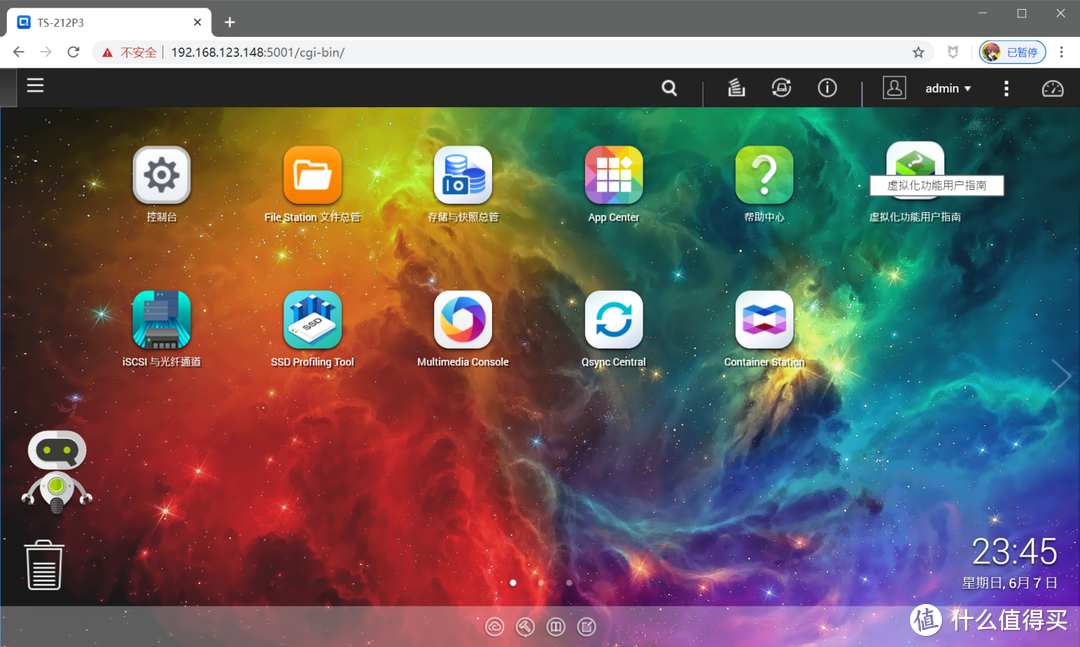
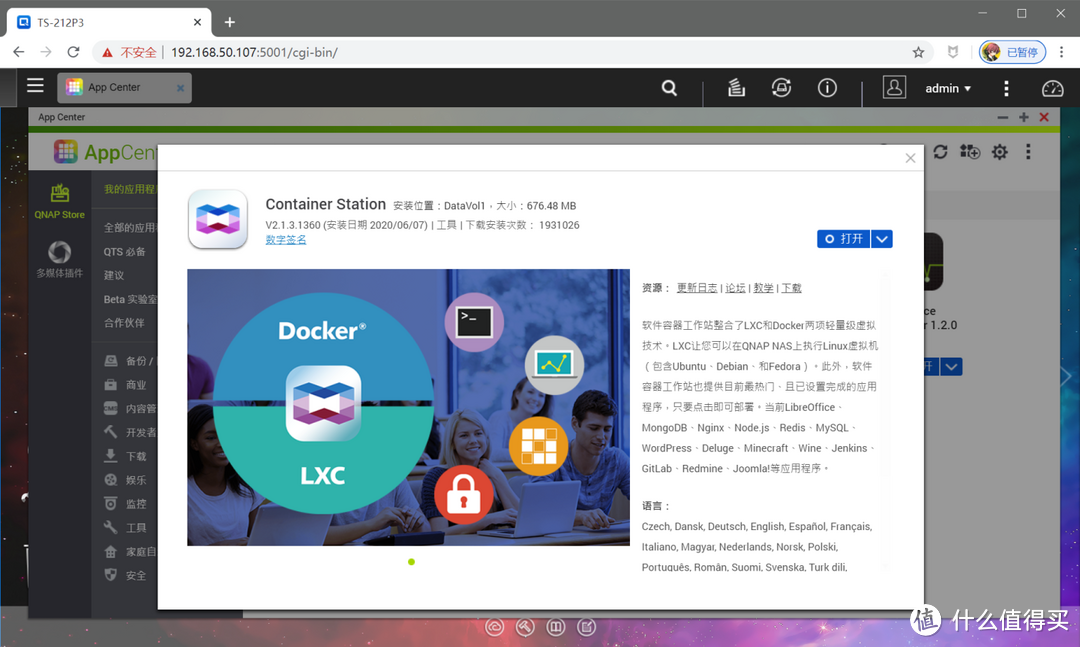
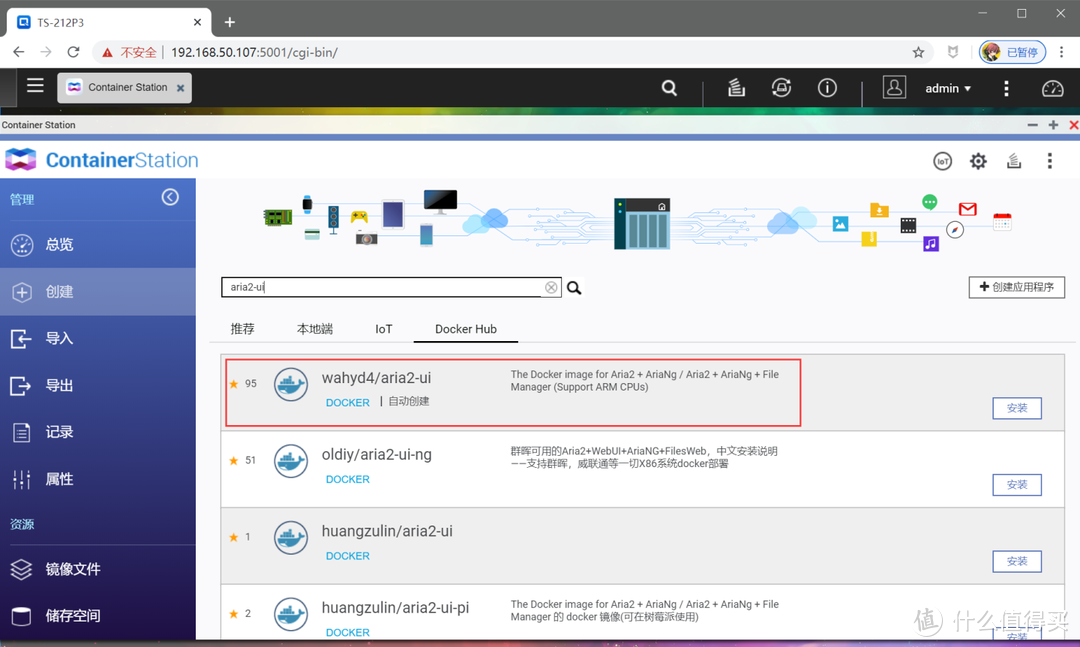
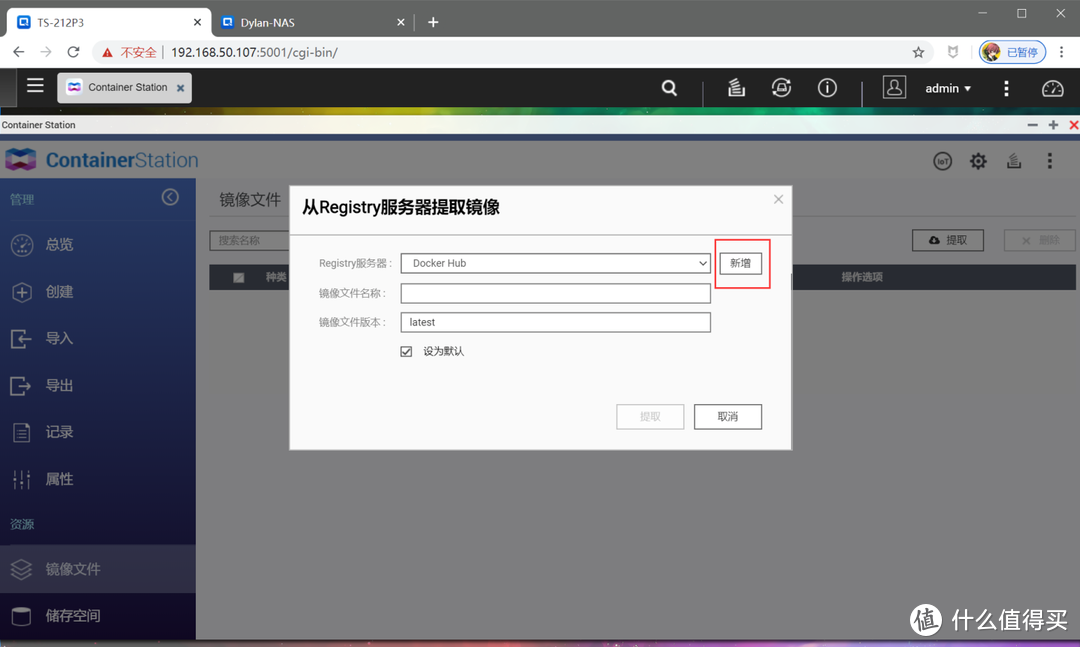
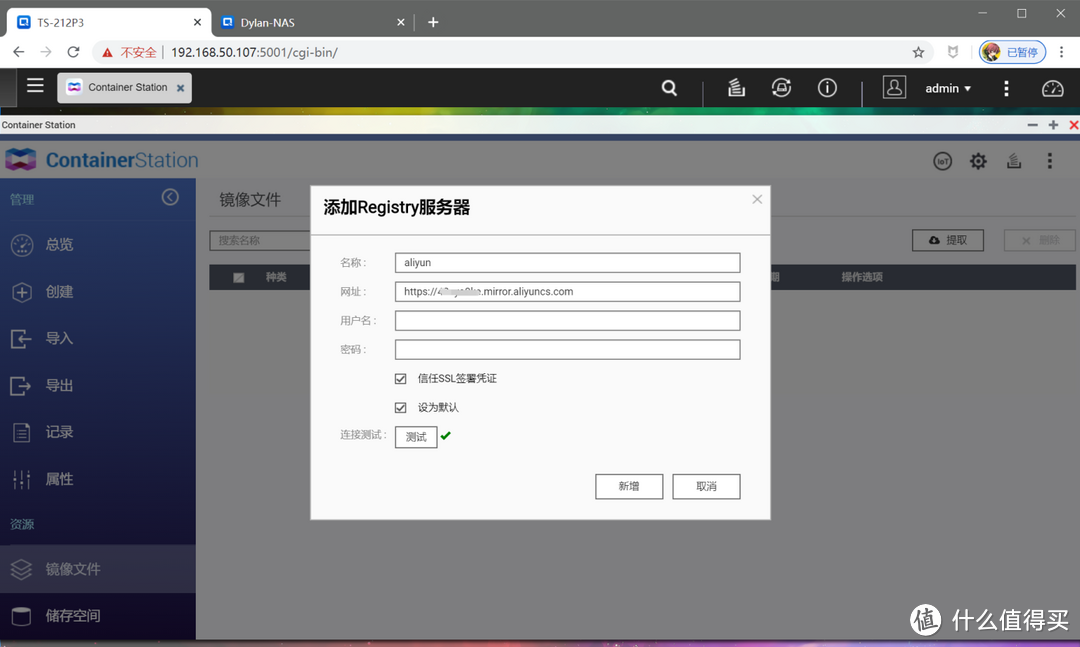

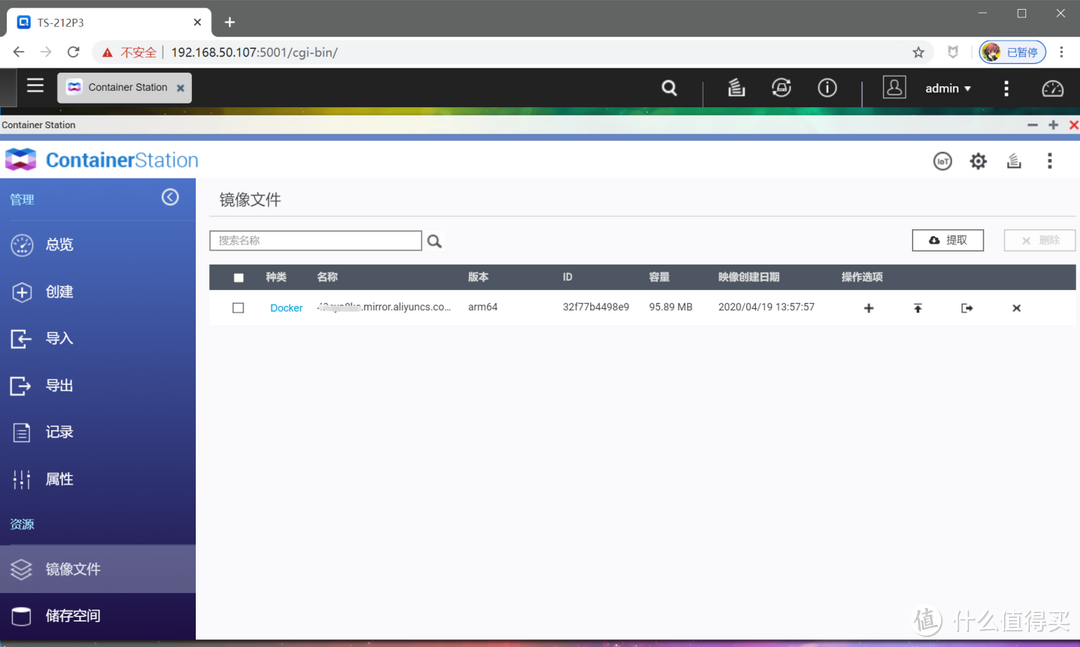
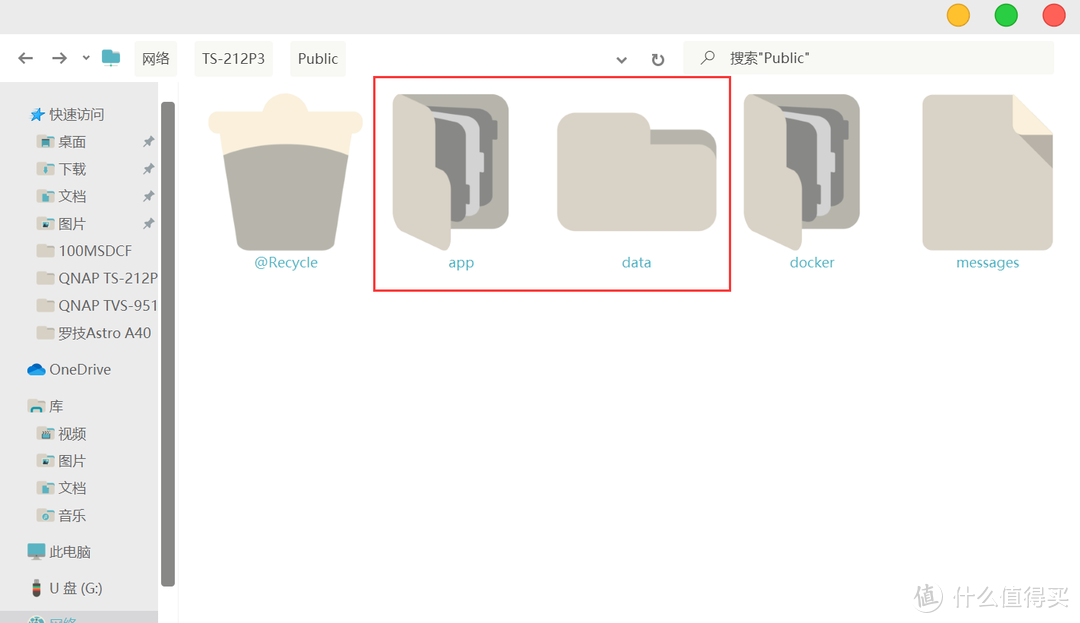

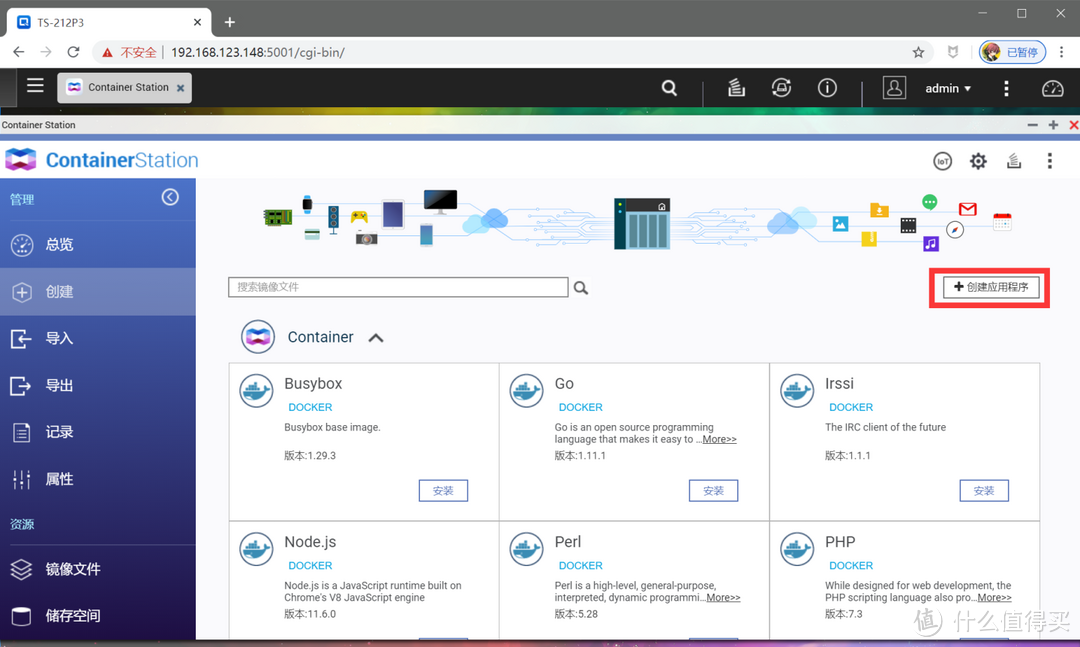
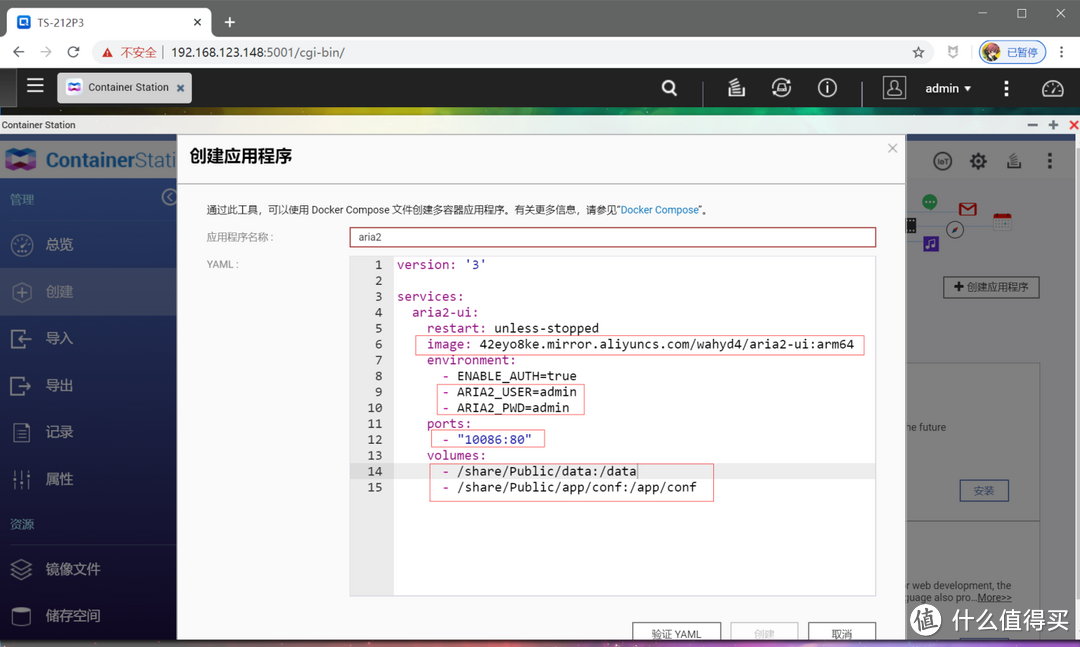
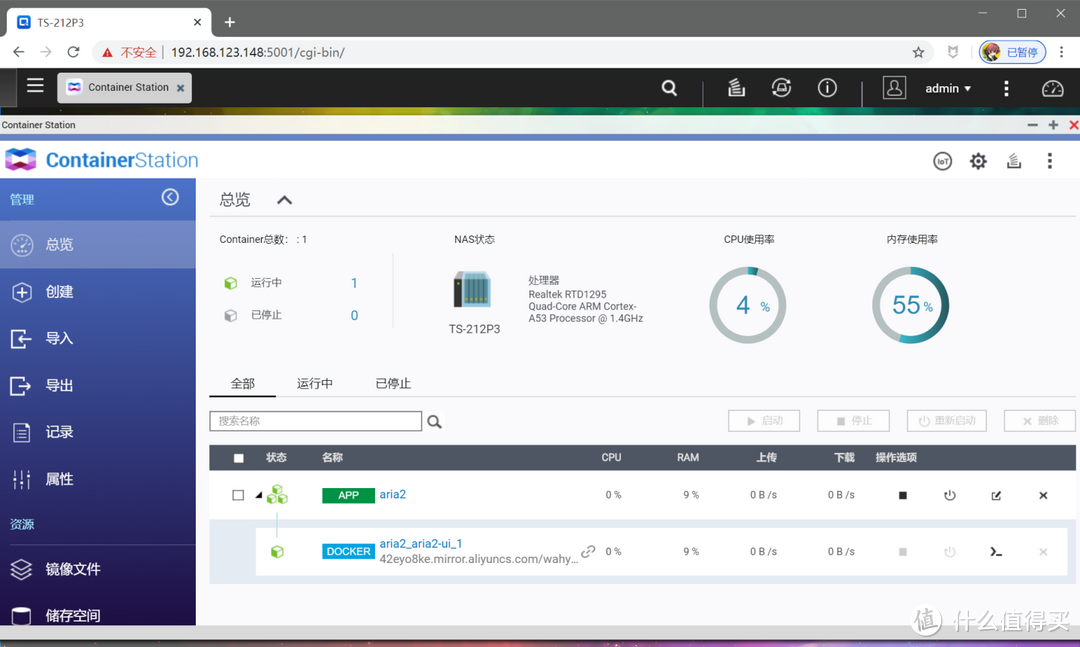


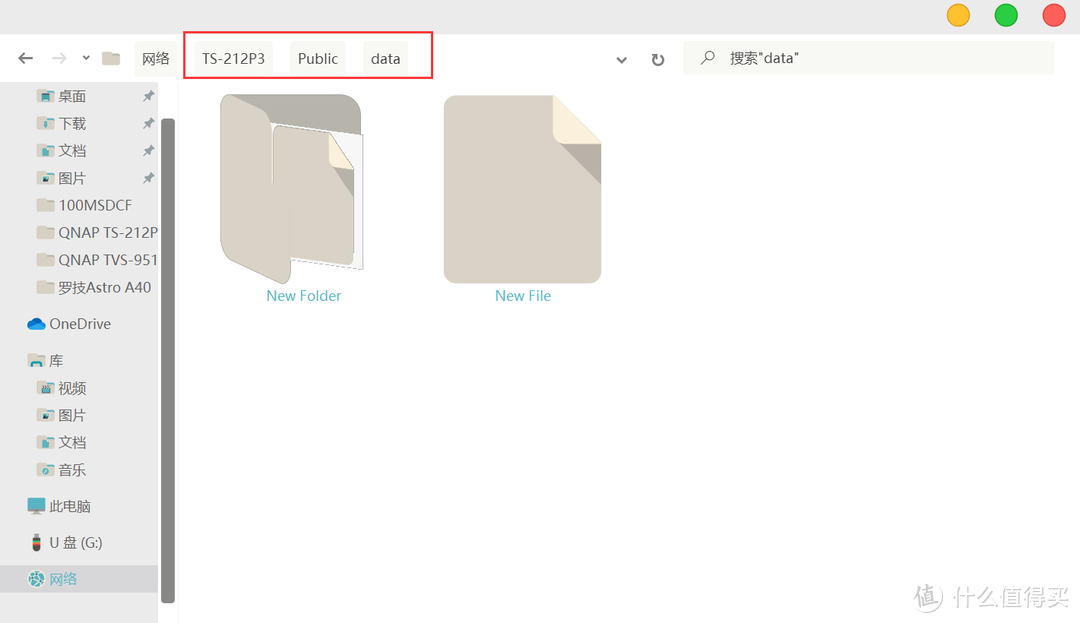

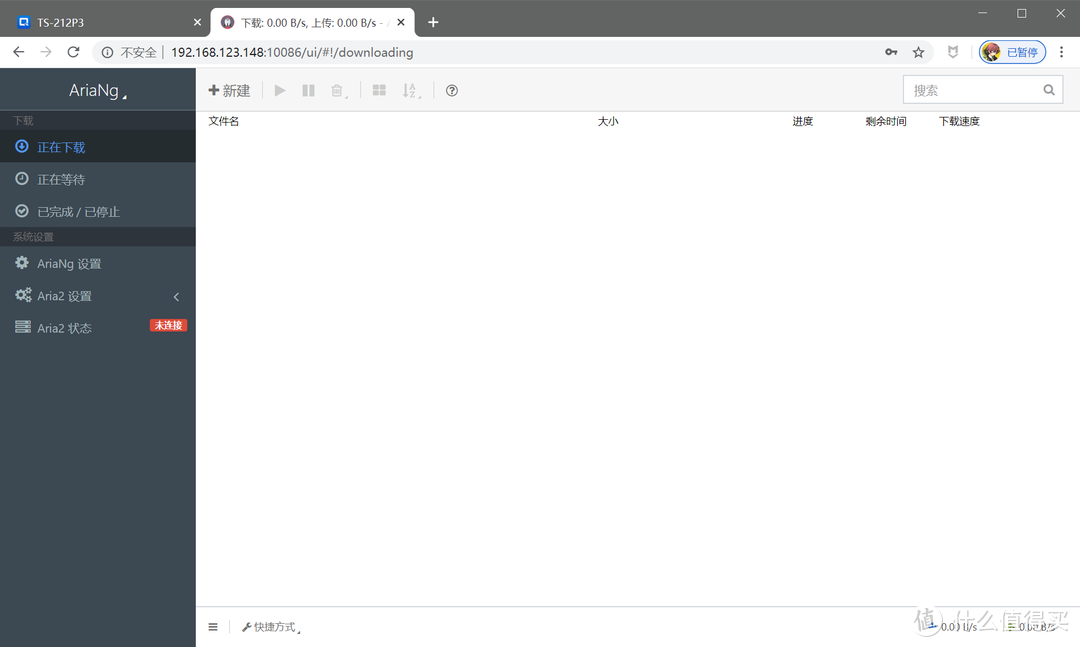
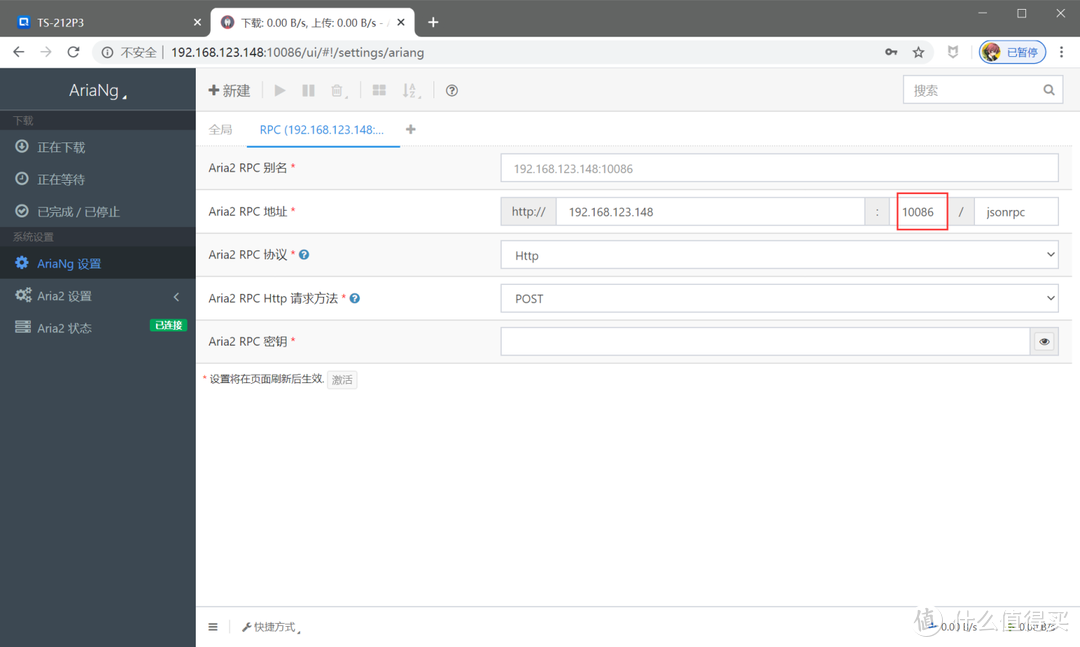

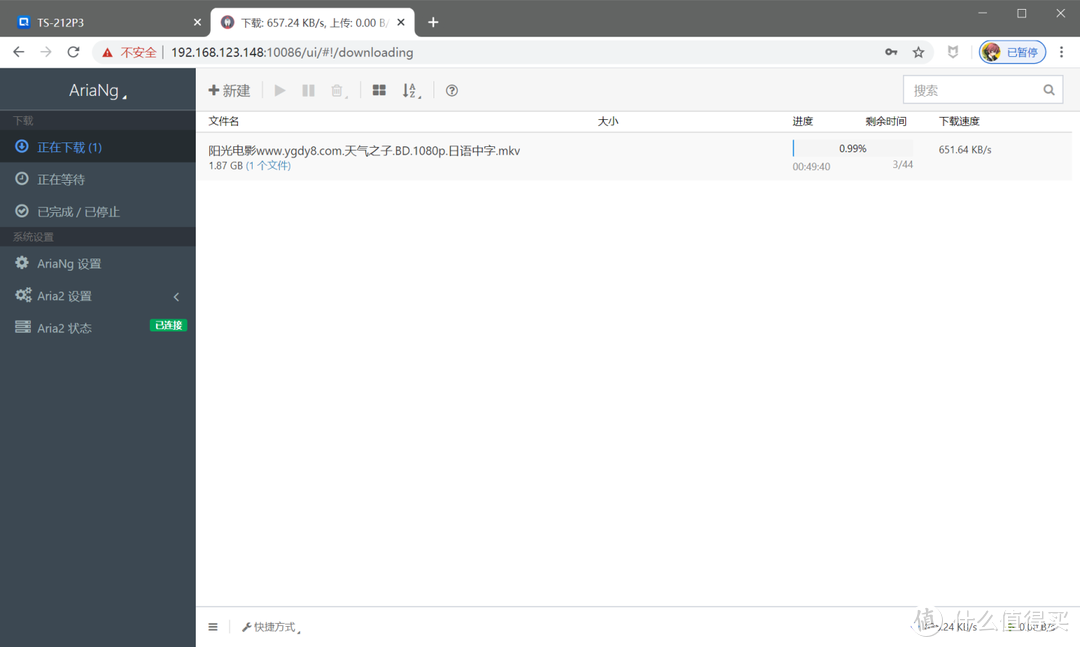



























































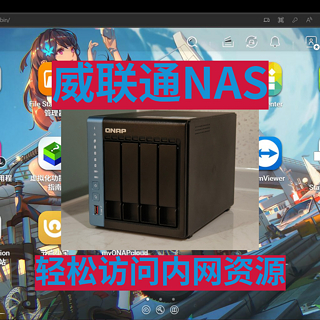






















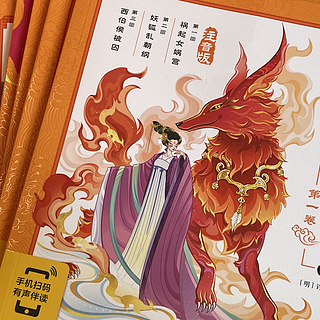








yb130225
校验提示文案
牛牛不要买啊
校验提示文案
奕奕
校验提示文案
teng
校验提示文案
边界
校验提示文案
Constant77
校验提示文案
一剑飘雪27
校验提示文案
dboylee
校验提示文案
小白免van
校验提示文案
聪明的西瓜
校验提示文案
szseer
校验提示文案
lenovotcldellhp
校验提示文案
忧伤行者
校验提示文案
值友9721497368
校验提示文案
Oo野火燎原oO
校验提示文案
花生色魔叔
校验提示文案
经济手段风格
校验提示文案
舌尖上的芥末
校验提示文案
欢乐星人
校验提示文案
面条小王子
校验提示文案
夜王No1
校验提示文案
神马都yao买
校验提示文案
值友9721497368
校验提示文案
值友9721497368
wahyd4/aria2-ariang-docker/tree/master/conf
网址里面除了aria2.conf和aria2.session这两个文件,还有一个Key文件,这个Key需要下载吗?
校验提示文案
值友9721497368
谁知到“映射到NAS本地目录”是什么意思?
校验提示文案
hl9788
校验提示文案
Superdaly
校验提示文案
沙克欧尼尔
校验提示文案
忧伤行者
校验提示文案
奕奕
校验提示文案
云寂
校验提示文案
低调的发发
校验提示文案
值友4545854178
校验提示文案
lenovotcldellhp
校验提示文案
不玩鸟
校验提示文案
小白免van
校验提示文案
名字一直被注册
校验提示文案
老大爷的孪生兄弟
校验提示文案
老大爷的孪生兄弟
校验提示文案
聪明的西瓜
校验提示文案